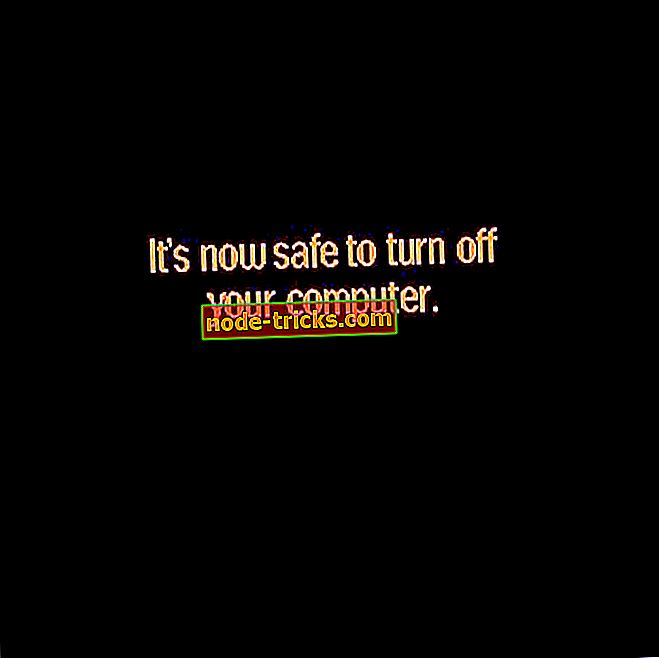修正:Xbox one Sがインターネットから切断され続ける
Xbox One Sの革命的な性質により、Xbox One Sはこれまでで最高のゲームプラットフォームの1つとなり、Xbox Oneの実行可能な後継者となりました。 それにもかかわらず、それはその問題がないというわけではありません、1つは無線ネットワークからの絶え間ない切断です。
その目的のために、私たちはあなたが目の前の問題に取り組むのを助けることを願って最も実行可能な解決策を用意しました。 必ず下記をチェックしてください。
Xbox One Sで絶え間ない切断に対処する方法
解決策1 - 有線接続を使用する
これは明らかな解決策であることを認識していますが、Xbox One Sをイーサネットケーブルに接続するためのごくわずかな機会がある場合でも、必ずそうしてください。
ワイヤレス接続がそれほど良くない理由は、文字通り何十通りもあります。 繰り返し切断しなくても、ワイヤレスはゲーム全般には最適ではありません。
さて、これはXbox One Sに特有の問題であると言えるかもしれません、そしてそれは本当かもしれません、しかしマイクロソフトが恒久的な解決策を提供するか、あるいはそれを広範囲に及ぶ問題として認めるまで、イーサネットに固執してみてください。
一方、有線接続を使用できない場合や同じ問題が発生している場合は、必ず追加の手順を確認してください。
解決策2 - モデムまたはルーターの設定を調整する
これがXbox One Sに関する一般的な問題である可能性はわずかですが、これは個人的なエラーである可能性が高いです。 接続性は、無限の数のさまざまなデバイスや構成を検討している場合は微妙な問題です。 今は違いますが、確認する必要があることがまだいくつかあります。
最初のステップは簡単です:ルータを再起動してください。 これにより、IPの競合が解消されます。 また、他の接続機器を外してみてください。 ストリーミング、VoIP、トレントダウンロードに使用されているものがある場合は、それらを一時的に切断して変更を探します。
また、ポートを確認してください。 Xbox Liveを実行するために開く必要があるポートは次のとおりです。
- ポート88(UDP)
- ポート3074(UDPとTCP)
- ポート53(UDPとTCP)
- ポート80(TCP)
- ポート500(UDP)
- ポート3544(UDP)
- ポート4500(UDP)
また、DHCPの競合を避けるために、Xbox One Sを範囲外に割り当ててください。 これはあなたのルーターにアクセスすることによって行うことができます。 手順はお使いのルーターモデルによって異なるため、調整を始める前に、Googleでそれを詳しく調べて詳細を学ぶことをお勧めします。
解決策3 - インスタントオンを無効にする
インスタントオンモードは確かに便利で、起動プロセスを大幅にスピードアップします。 ただし、バックグラウンドで何時間もの受動的な作業を行った後、これがパフォーマンスとハードウェアの両方に影響を与える可能性があることを一部のユーザーは示唆しています。 それに1日当たりのゲーム時間を長くすると、コンソールが過熱することは明らかです。
これは接続に影響しますか? 恐らく。 そのため、省エネモードに切り替えて変更を探すことをお勧めします。 以下の手順に従って省エネモードに切り替えてください。
- Xboxボタンを押す。
- 設定を選択します。
- すべての設定を開きます。
- 電源と起動を選択します。
- 電源モードと起動を展開します。
- 省エネモードを選択して変更を確定します。
解決策4 - 出荷時設定を復元する
最後に、接続性に影響を与える可能性のあるすべてのソフトウェアのバグに対処するために、出荷時設定へのリセットを実行することをお勧めします。 これが最後の手段ですが、すべてが意図したとおりに設定され、それでも問題が解決しないことが100%肯定的であれば、それは問題解決の助けになるかもしれません。
以下の手順は、Xbox One Sの出荷時設定を復元する方法を示しています。
- Xboxボタンを押します。
- 設定を選択します。
- 全設定を選択します。
- システムを開きます 。
- コンソール情報とアップデートを選択します 。
- コンソールのリセットを選択します。
- ここでは、2つのオプションから選択できます。
- すべてをリセットして削除します。
- ゲームとアプリをリセットして保管します 。
- ゲームやアプリがコンソールの問題に影響を与えないようにするため、2番目のオプションを選択することをお勧めします。
たとえそれが有用であっても、この手順は、何人かのユーザーが言ったように、一時的な解決策か、あるいは回避策にすぎません。
最後に、これまでの解決策がどれも生産的でないと判明した場合は、販売店に連絡するかマイクロソフトのサポートに連絡することをお勧めします。
下のコメント欄で、Xbox One Sの切断に関する経験を気軽に共有してください。





![[FIX]予定表に切り替えるとOutlookがハングする](https://node-tricks.com/img/fix/927/fix-outlook-hangs-when-switching-calendar-4.jpg)